Linux下rsync的安裝及簡單使用
阿新 • • 發佈:2018-09-25
roc ack blog 應用 保持 image 常用 yum afa 一、RSYNC安裝
源碼安裝:
到rsync官網下載rsync源碼安裝包,上傳到服務器上,或者wget下載。解壓rsync源碼安裝包
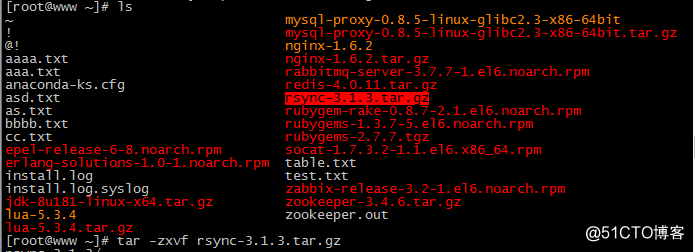
進入解壓後的目錄,執行 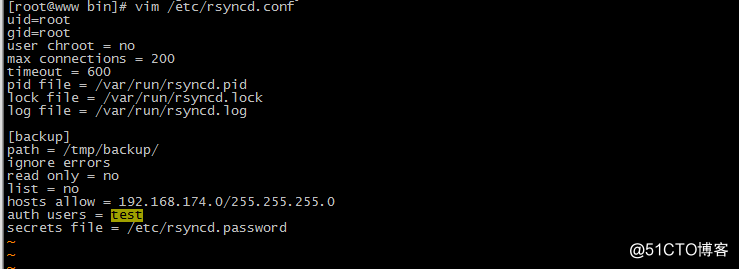
還有一個比較重要的配置文件/etc/rsync.password配置文件,依舊需要自己新建

啟動rsync,查看rsync服務端口873端口
源碼安裝:
到rsync官網下載rsync源碼安裝包,上傳到服務器上,或者wget下載。解壓rsync源碼安裝包
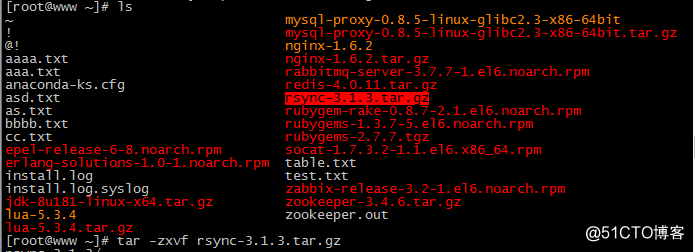
進入解壓後的目錄,執行
./configure --prefix=/usr/local/rsync
編譯配置完成後,執行
make && make install
進入安裝目錄下的/bin目錄。執行
./rsync -h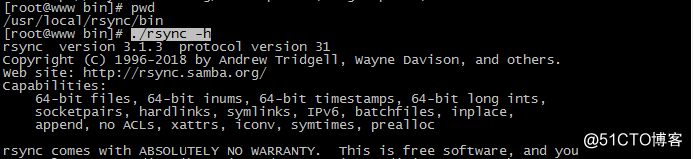
完成源碼安裝
設置rsync開機自啟,在/etc/rc.local文件追加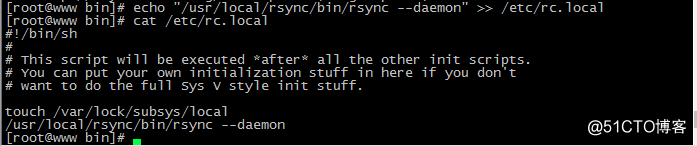
將rsync加入環境變量
重新加載環境變量
source /etc/profile
rsync啟動時會加載/etc/rsync.conf配置文件,默認狀態沒有,新建/etc/rsync.conf配置文件
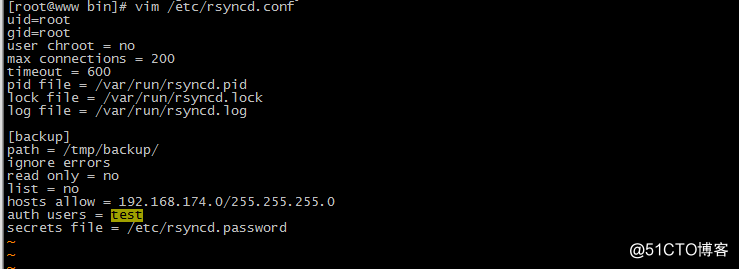
還有一個比較重要的配置文件/etc/rsync.password配置文件,依舊需要自己新建

啟動rsync,查看rsync服務端口873端口
rsync --daemon
啟動成功
關閉rsync服務
pkill rsync
yum源安裝:
yum源安裝比較簡單,只需yum安裝rsync和xinetd
yum -y install rsyncyum -y install xinetd

修改配置文件/etc/xinetd.d/rsync,註意把disable改為no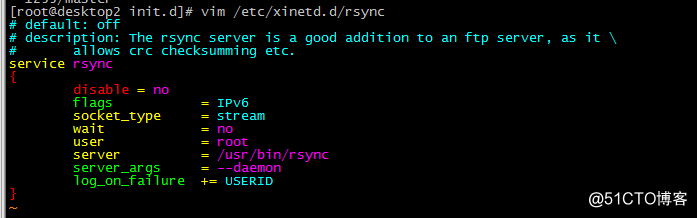
進入/etc/init.d,重啟xinetd服務
./xinetd restart
查看873端口是否開啟,rsync服務的端口為873
啟動成功
rsync關閉,進入/etc/init.d
./xinetd stop二、RSYNC簡單使用
查看rsynx參數
源碼安裝執行
rsync -hyum安裝執行
rsync --help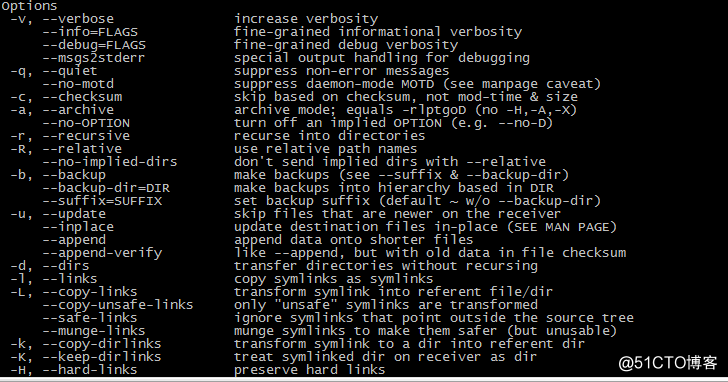
常用參數
-v ----詳細模式輸出
-a ----歸檔模式,遞歸傳輸並保持文件屬性不變
-z ----壓縮傳輸
-delete ----刪除那些DST中存在而在SRC中沒有的文件。rsync實例應用
新建test.txt文件
本地備份
rsync -avz /tmp/test /tmp/backup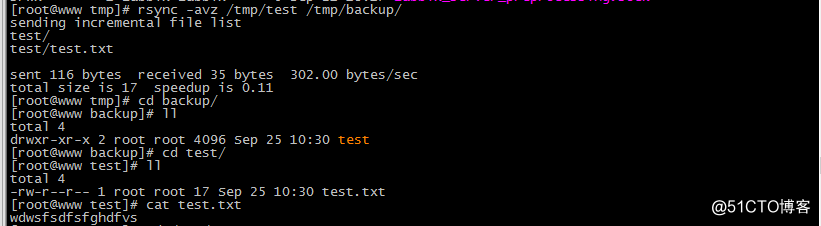
本地備份成功
備份(推送)到遠程主機(本例:192.168.174.129)
rsync -avz /tmp/test [email protected]:/tmp/backup

到遠程主機查看結果
備份到遠程主機成功
從遠程主機拉取
在遠程主機上新建文件text2.txt
在本地拉取遠程主機文件
rsync -avz [email protected]:/tmp/backup /tmp/test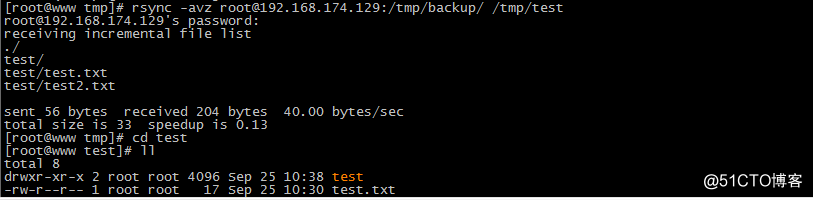
從遠程主機拉取成功
以上為博主對rsync的一些安裝和簡單使用,後續可能會補充
Linux下rsync的安裝及簡單使用
